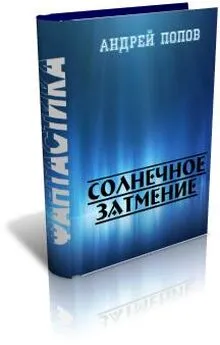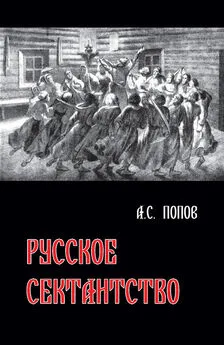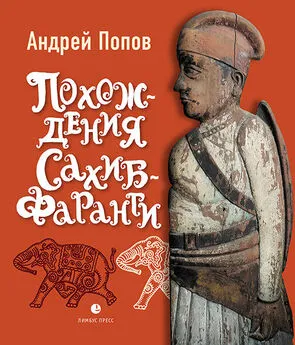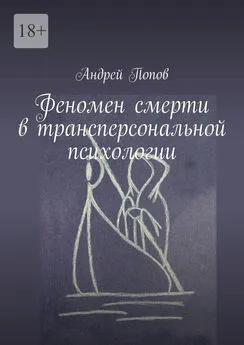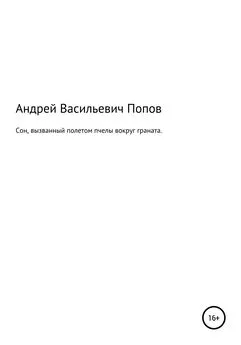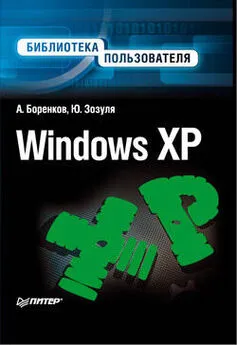Андрей Попов - Windows Script Host для Windows 2000/XP
- Название:Windows Script Host для Windows 2000/XP
- Автор:
- Жанр:
- Издательство:БХВ-Петербург
- Год:2004
- Город:Санкт-Петербург
- ISBN:5-94157-197-6
- Рейтинг:
- Избранное:Добавить в избранное
-
Отзывы:
-
Ваша оценка:
Андрей Попов - Windows Script Host для Windows 2000/XP краткое содержание
В книге описывается сервер сценариев Windows Script Host (WSH) версии 5.6, который является одним из стандартных компонентов Windows ХР, а также может быть установлен в более ранних версиях Windows. Приводятся сценарии на языках VBScript и JScript, иллюстрирующие применение стандартных объектов WSH 5.6, включая создание из сценариев дочерних процессов и запуск сценариев на удаленных компьютерах. В качестве более сложных примеров рассматриваются сценарии, работающие с базами данных, управляющие приложениями Microsoft Office, организующие графический пользовательский интерфейс, использующие технологии ADSI (Active Directory Service Interface) и WMI (Windows Management Instrumentation) для решения задач администрирования. Освещены вопросы практической работы с XML-файлами и создания СОМ-объектов. Особое внимание уделяется вопросам безопасности при работе со сценариями, приводятся конкретные примеры настроек политик безопасности. К книге прилагается дискета с исходными текстами большинства примеров.
Windows Script Host для Windows 2000/XP - читать онлайн бесплатно полную версию (весь текст целиком)
Интервал:
Закладка:
Объектные модели Microsoft Word и Excel
Для того чтобы использовать из сценариев WSH те возможности, которые поддерживают программы Word и Excel, необходимо знать, какие именно объекты предоставляются для внешнего использования этими серверами автоматизации и как объекты соотносятся друг с другом. Хотя объектные модели различных приложений Microsoft Office довольно сложны (например, Word содержит порядка 200 взаимосвязанных друг с другом объектов), они очень похожи друг на друга, причем для практических целей достаточно понять принцип работы с несколькими ключевыми объектами. Здесь мы не будем останавливаться на подробном рассмотрении свойств и методов объектов Word и Excel (для желающих глубже познакомиться с этой темой можно порекомендовать, например, замечательную книгу [17]), а лишь кратко упомянем, какие именно объекты будут использоваться в рассмотренных ниже примерах сценариев.
Увидеть структуру объектной модели Word можно воспользовавшись встроенной в Word справкой по Visual Basic (рис. 8.1).
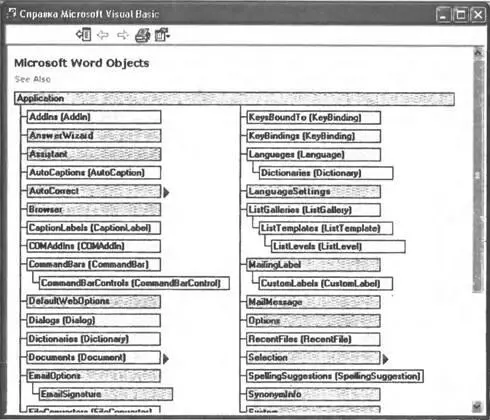
Рис. 8.1.Объектная модель Microsoft Word
Итак, на самом верхнем уровне объектной модели Word находится объект Application, который представляет непосредственно само приложение Word и содержит (в качестве свойств) все остальные объекты. Таким образом, объект Applicationиспользуется для получения доступа к любому другому объекту Word.
Семейство Documentsявляется свойством объекта Applicationи содержит набор объектов Document, каждый из которых соответствует открытому в Word документу. Класс Documentsпонадобится нам в сценариях для создания новых документов. Объект Documentсодержит в качестве своих свойств семейства различных объектов документа; символов ( Characters), слов ( Words), предложений ( Sentences), параграфов ( Paragraphs) и т.д. В одном из рассмотренных ниже сценариев, например, нам понадобится работать с семейством закладок в документе ( Bookmarks).
Объект Selectionпозволяет работать с выделенным фрагментом текста (этот фрагмент может быть и пустым). Таким образом, можно сказать, что объект Selectionоткрывает путь в документ, т.к. он предоставляет доступ к выделенному фрагменту документа. В частности, у объекта Selectionимеется метод TypeText( Text ), с помощью которого можно вставлять текст в документ. Используя свойства этого объекта (которые, в свою очередь, могут являться объектами со своими свойствами), можно управлять параметрами выделенного фрагмента, например, устанавливать нужный размер и гарнитуру шрифта, выравнивать параграфы по центру и т.п.
Объектная модель Excel построена по тому же принципу, что и объектная модель Word. Основным объектом, содержащим все остальные, является Application(рис. 8.2).
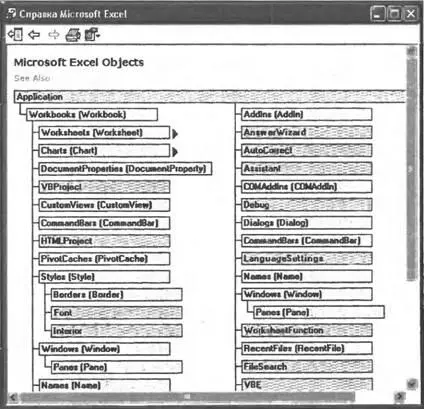
Рис. 8.2.Объектная модель Microsoft Excel
Напомним, что отдельные файлы в Excel называются рабочими книгами. Семейство Workbooksв Excel является аналогом семейства Documentsв Word и содержит набор объектов Workbook(аналог объекта Documentв Word), каждый из которых соответствует открытой в Word рабочей книге. Новая рабочая книга создается с помощью метода Add()объекта Workbooks.
Для доступа к ячейкам активного рабочего листа Excel используется свойство Cellsобъекта Application. Для получения или изменения значения отдельной ячейки применяется конструкция Cells( row, column ).Value, где row и column являются соответственно номерами строки и столбца, на пересечении которых находится данная ячейка.
В Excel, как и в Word, имеется объект Selection, позволяющий работать с выделенным фрагментом электронной таблицы. Самым простым способом выделить диапазон ячеек активного рабочего листа является использование метода Select()объекта Range. Например, выражение Range("A1:C1").Select()позволяет выделить три смежные ячейки: " A1", " B1" и " C1".
Для того чтобы понять, какой именно объект Word или Excel нужно использовать для решения той или иной задачи, часто проще всего бывает проделать в соответствующем приложении необходимые манипуляции вручную, включив предварительно режим записи макроса. В результате мы получим текст макроса на языке VBA (Visual Basic for Applications), из которого будет ясно, какие методы и с какими параметрами нужно вызывать и какие значения нужно присваивать свойствам объектов. В качестве простой иллюстрации проделаем следующие действия. Запустим Word, запустим Macro Recorder ( Сервис|Макрос| Начать запись(Tools|Macros|Record)), назовем новый макрос "Andrey" и нажмем на кнопку OK(рис. 8.3).

Рис. 8.3.Создание нового макроса в Macro Recorder
После этого напишем в документе слово "Андрей" и прекратим запись макроса. Теперь можно посмотреть содержимое записанного макроса. Для этого нужно выбрать пункт Макросы(Macroses) в меню Сервис|Макрос(Tools|Macros), выделить макрос "Andrey" в списке всех доступных макросов и нажать кнопку Изменить(Edit). В открывшемся окне редактора Visual Basic появится текст макроса:
Sub Андрей()
'
' Андрей Макрос
' Макрос записан 01.08.02 Андрей Владимирович Попов
'
Selection.TypeText Text:="Андрей"
End Sub
Как мы видим, для печати слова в документе был использован метод TypeTextобъекта Selection.
Макросы в Excel записываются и редактируются аналогичным образом.
Вывод данных из записной книжки в документ Microsoft Word
В качестве примера взаимодействия WSH с Microsoft Word мы рассмотрим два сценария, которые будут создавать документы Word и выводить туда информацию из записной книжки в XML-формате, которая хранится в файле book.xml.

Рис. 8.4.Вывод данных из XML-файла в документ Word в виде обычного текста
В первом из этих сценариев поля каждой записи будут располагаться друг под другом, т.е. информация печатается в виде обычного текста (рис. 8.4).
Второй сценарий будет заполнять данными из XML-файла строки таблицы в документе Word (рис. 8.5).
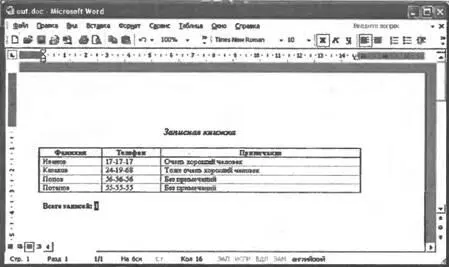
Рис. 8.5.Вывод данных из XML-файла в таблицу Word
Вывод записей в виде обычного текста
Для печати данных из book.xml в документ Word в режиме обычного текста мы создадим JScript-сценарий ListWord.js. За основу этого сценария взят рассмотренный в главе 6 сценарий SortNameXMLDOM.js, в котором вывод информации производился в текстовый файл, открываемый затем в Блокноте.
Читать дальшеИнтервал:
Закладка: